Module ESP8266 là module wifi rất phổ biến ở Việt Nam, sử dụng chip esp8266 tích hợp Wi-Fi 2.4Ghz có thể lập trình trực tiếp trên chip. Hiện tại dòng này đã có rất nhiều phiển bản module, sử dụng phổ biến là ESP01, ESP07, ESP12. Ngoài ra còn có các board ra chân giúp dễ dàng kết nối với ngoại vi như Nodemcu, Wemos D1… Bài này mình sẽ hướng dẫn các bạn làm quen với module WIFI ESP826601.
Tìm hiểu module WiFI ESP8266 v1
Các tính năng:
- Kích thước: 24.75mm x 14.5mm
- Điện áp làm việc 3.3v
- Tích hợp ăngten trên module
- Có led báo nguồn, led TX
- Hoạt động cùng lúc 2 chế độ phát WiFi và thu WiFi
- AP, STA, AT + STA
- Khi mua đã có sẵn firmwave AT command ở baudrate 115200 giúp dễ dàng giao tiếp với ngoại vi (MCU)
- PCB có 8 chân
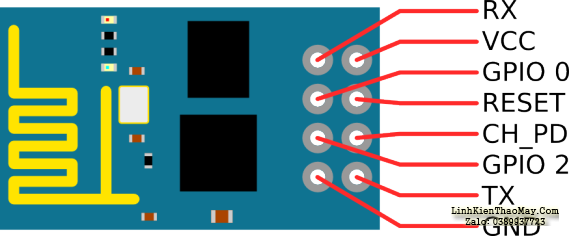
Demo giao tiếp với PC
mình sẽ làm quen với module này bằng cách giao tiếp với PC để gửi lệnh AT Command thử. Các bạn chú ý sử dụng module mới mua (có sẵ firmwave AT) thì mới giao tiếp được nhé. Nếu các bạn sử dụng module cũ, mua lại thì có thể người dùng trước đã nạp firmwave khác vào dẫn tới việc không giao tiếp được.
Kết nối:
| ESP8266 | MCU |
| VCC + CH_PD | 3.3V |
| GND | GND |
| TX | RX |
| RX | TX |
Chuẩn bị công cụ:
- Phần mềm Hercules
- Module chuyển đổi USB-UART PL2303 hoặc 1 module bất kì mà bạn biết
- Driver cho module PL2303

Các bạn nhớ cài đặt driver cho module Pl203 nhé ! Sau đó ấn chuột phải vào My Coputer -> Manage -> Device Manage -> Port (COM & LPT) để xem cổng COM của module PL2303 !



Gửi lênh OK để test giao tiếp, nếu nó phản hồi OK như của mình là OK nhé ! (các bạn chú ý màu hồng là lệnh mình gửi đi, còn màu đen là phản hồi của ESP8266). Cuối các lệnh các bạn hãy viết thêm $0D$0A vào. Nó tương ứng với 2 byte 0x0D và 0x0A để kết thúc lệnh ( nếu không có 2 byte này thì ESP8266 sẽ không phản hồi đâu nhé)
Các bạn có thể tham khảo 1 số lệnh AT:
| AT | Kiểm tra lệnh, luôn trả về “OK” | AT |
| AT+RST | Khởi động lại module | AT+RST |
| AT+GMR | Truy vấn phiên bản Firmware | AT+GMR |
| AT+CWMODE = <mode> | Cài đặt chế độ | 1 = Station 2 = Access Point 3 = Both | AT+CWMODE=1 |
| AT+CWMODE? | Truy vấn chế độ đã cài đặt | AT+CWMODE? | |
| AT+CWMODE =? | Truy vấn các chế độ có thể cài đặt | AT+CWMODE=? | |
| AT+CIPMUX = <mode> | Cài đặt số lượng các kênh kết nối | 0 = 1 kênh kết nối 1 = Nhiều kênh kết nối | AT+CIPMUX=1 |
| AT+CIPMODE = <mode> | Cài đặt chế độ dữ liệu | 0 = transparent 1 = Data | AT+CIPMODE=1 |
| AT+CIPMODE? | Truy vấn chế độ dữ liệu cài đặt | AT+CIPMODE? |
Các lệnh ở chế độ Station / client
| AT+CWJAP = <ssid>, <password> | Kêt nối với 1 mạng wifi | ssid “SSID” pass “password” | AT+CWJAP = “IOT47”, “1235678” |
| AT+CWJAP? | Truy vấn mạng wifi đang kết nối | AT+CWJAP? | |
| AT+CWLAP | Truy vấn các mạng wifi có thể kết nối | AT+CWLAP | |
| AT+CWQAP | Đóng kế nối wifi với một Access Point | AT+ CWQAP | |
| AT+CIFSR | Xem địa chỉ IP của module | AT+CIFSR |

Các lệnh ở chế độ Access Point
| AT+CWSAP=<ssid>,<password> , <chan>, <enc> | Cài đặt các thông số cho Access Point | ssid “SSID” pass “password” chan “channel” enc “Encryption” (0 = Open 1= WEP 2= WPA_PSK 3= WPA2_PSK 4=WPA_WPA2_PSK) | AT+CWSAP=”IOT47″,”12345678″,5,3 |
| AT+CWSAP? | Xem cài đặt hiện tại của Access Point | AT + CWSAP? | |
| AT+CWLIF | Danh sách các station đang kết nối | AT + CWLIF |
Ngoài ra còn rất nhiều lệnh khác nữa, hãy tham khảo thêm ở datasheet nhé !
Trong bài tiếp theo mình sẽ cho ESP8266 hoạt động ở mode Station và kết nối tới internet !
